Como em outras versões do Windows anteriores ao Windows 8, é possível executar um programa no modo de compatibilidade para executar programas mais antigos que foram escritos para versões mais antigas do Windows no Windows 8. No Windows 8, há também uma nova ferramenta chamado de Solucionador de problemas de compatibilidade, que orienta a obtenção de um programa mais antigo para ser executado corretamente no Windows 8.
Neste artigo, conduzi-lo pelas opções do modo de compatibilidade no Windows 8. Se você estiver executando um diferente versão do Windows, confira meu outro post sobre como usar modo de compatibilidade no Windows 7 e no Windows 10.
Para começar, você precisa clicar com o botão direito do mouse no arquivo EXE e escolher Propriedades. Se você instalou um programa, ele estará localizado em C: \ Arquivos de Programas, C: \ Arquivos de Programas (x86)ou dentro do AppDatapasta forte>. Você pode acessar a pasta AppData abrindo a caixa de diálogo Executar e digitando % appdata%.
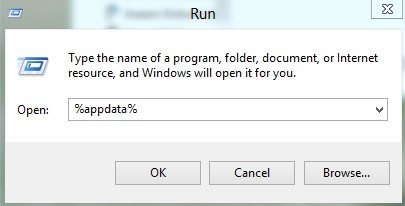
Por exemplo Instalei o Google Talk no Windows 8 e fiquei surpreso ao descobrir que ele não estava localizado em Arquivos de Programas. Em vez disso, estava dentro da pasta AppData, localizada em
C:\Users\UserName\AppData\Roaming
Por padrão, não é possível ver essa pasta como marcada como uma pasta do sistema. Você pode ir para as Opções de Pasta e Pesquisa do Explorer e mostrá-lo, mas eu acho mais simples apenas digitá-lo na caixa de diálogo de execução e abri-lo. Depois de encontrá-lo, clique com o botão direito do mouse e escolha Propriedades.
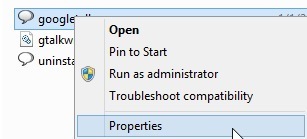
Em seguida, vá em frente e clique na guia Compatibilidadecomo mostrado abaixo.
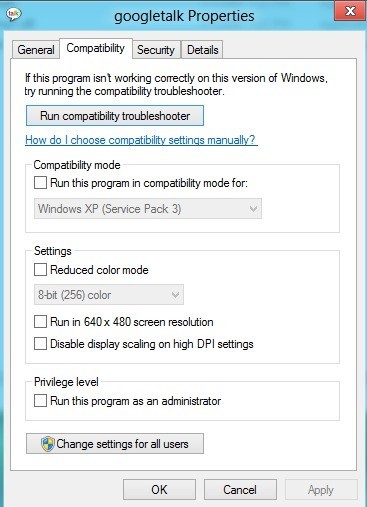
Para executar o programa para uma versão diferente do Windows, marque o Executar este programa no modo de compatibilidade para box e escolha na lista. Suas opções são tudo, do Windows 95 e 98 ao Windows 7.
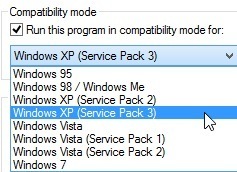
Em Configurações, você pode optar por executar o programa no modo de cor reduzida, executado em uma baixa resolução 640 × 480 ou para desativar o dimensionamento. Em Privilégio, você também pode executar o programa como administrador, caso haja problemas de permissão. Você sempre pode usar essa técnica para sempre executar um programa no modo de administrador.
Por fim, você pode clicar no botão Alterar configurações de todos os usuáriospara que as configurações do modo de compatibilidade sejam aplicadas todos os usuários no sistema, em vez de apenas o usuário atual. Se você não tem ideia do que alterar ou se não quiser fazer isso manualmente, clique no botão Solucionar problemas de compatibilidade.
Ele detectará qualquer problemas e, em seguida, dar a você a opção de Testar configurações recomendadasou Solucionar problemas do programa.
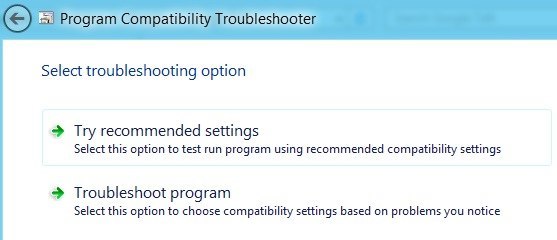
Se você clicar em Solucionar problemas do programa, ele perguntará quais problemas você notou com o programa enquanto o executava no Windows 8:
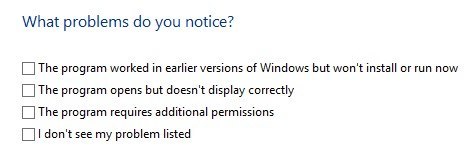
Basicamente, a primeira opção permitirá que você escolha uma versão diferente do Windows, a segunda opção alterará as configurações de exibição e a terceira opção executará o programa como Administrador. Se você selecionar , não vejo meu problema listado, será como você em qual versão do Windows ele funcionou antes. Se você clicar em não sei aqui, você verá uma lista de mensagens de erro exatas.
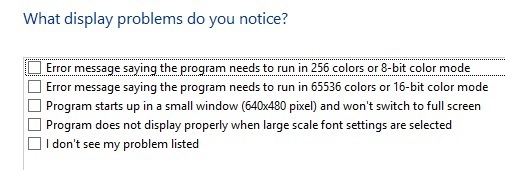
Depois de clicar em qualquer um dos problemas, ele escolherá automaticamente um conjunto de configurações para o sistema operacional, exibição e permissões para executar o programa e testar isto. No geral, a execução de programas mais antigos no Windows 8 é muito semelhante ao Windows 7 e ainda mais fácil de usar. Aproveite!